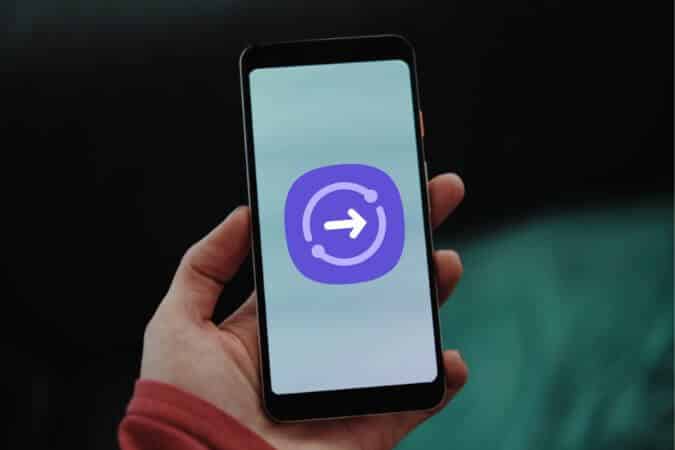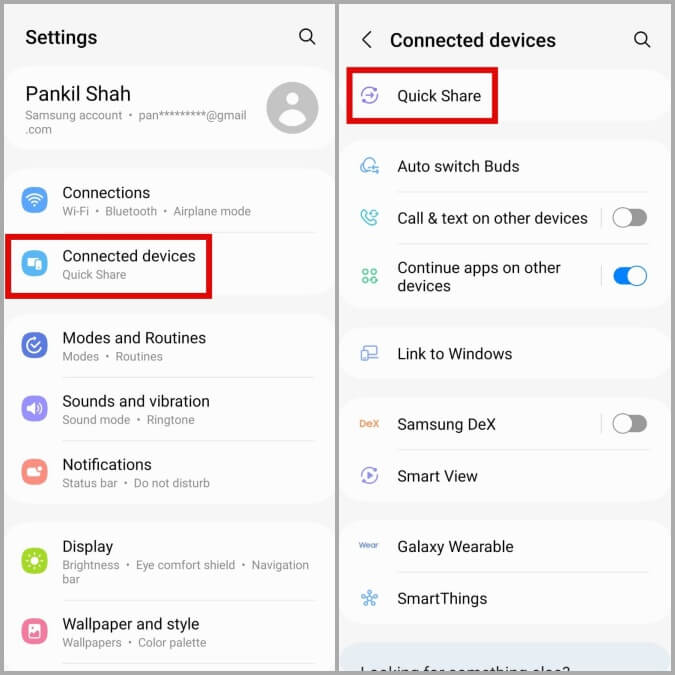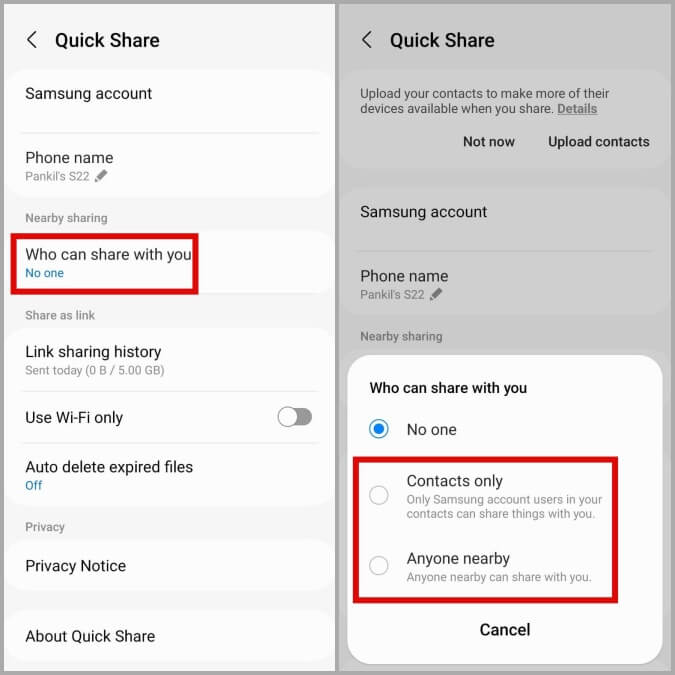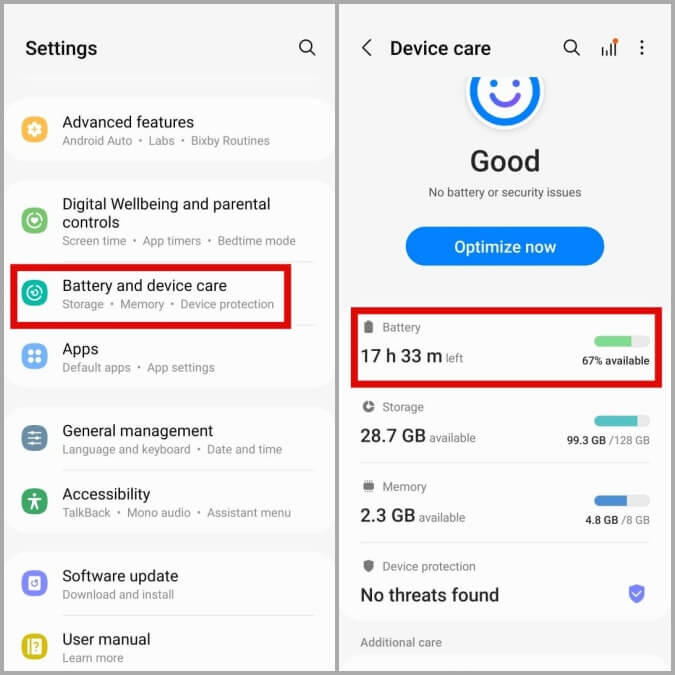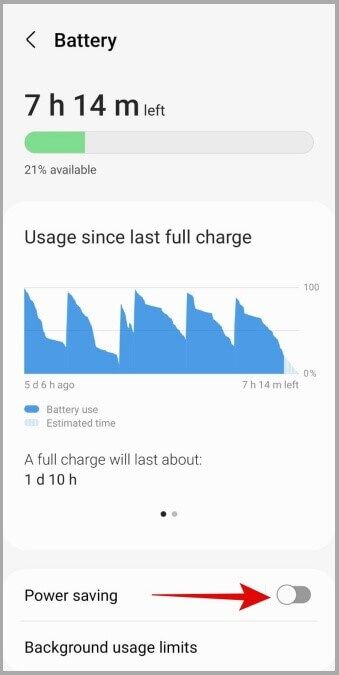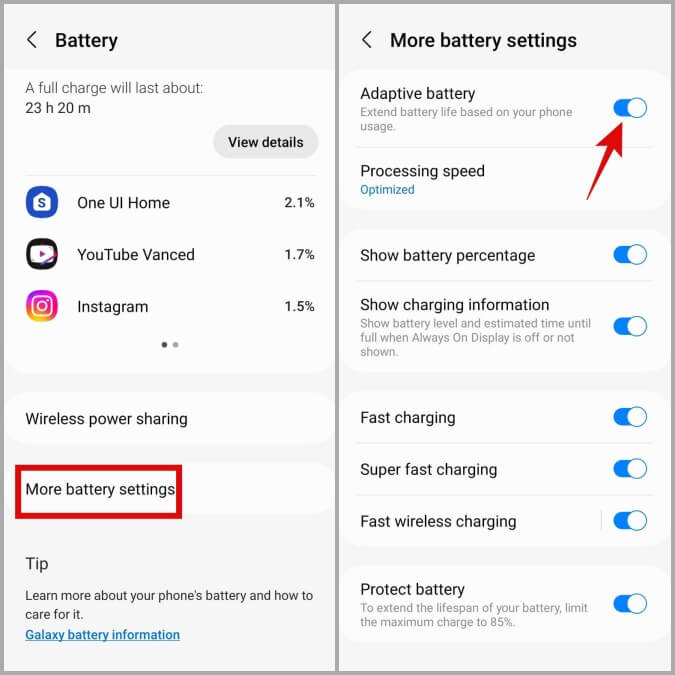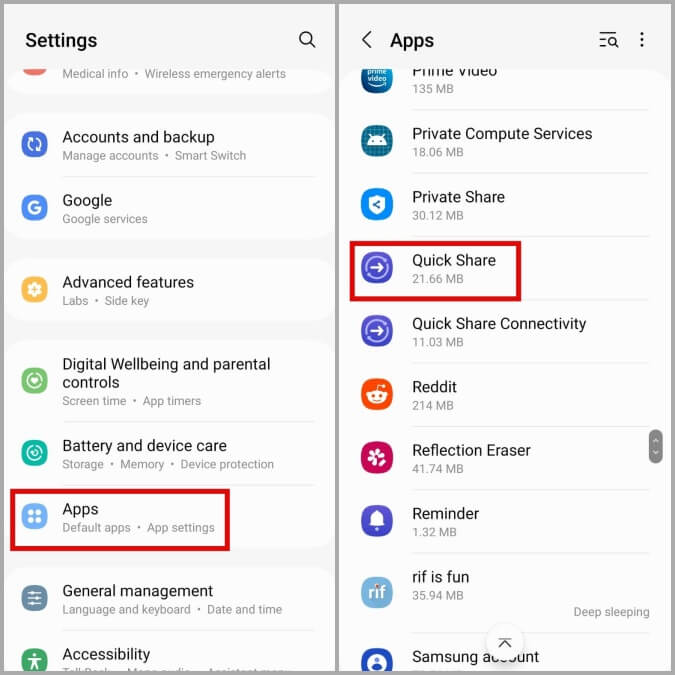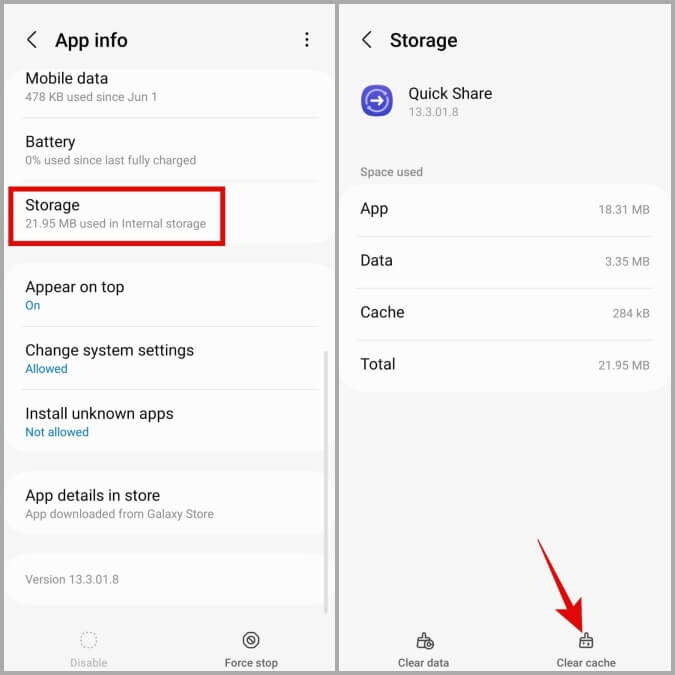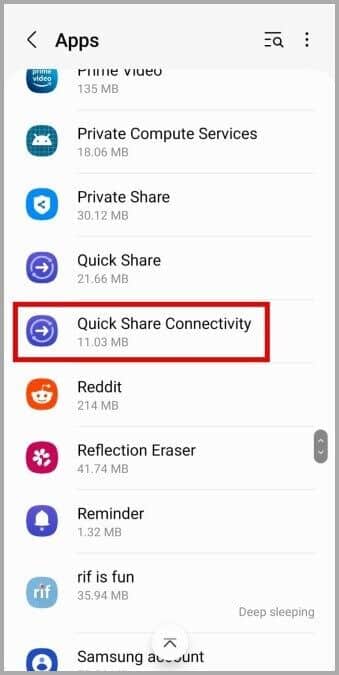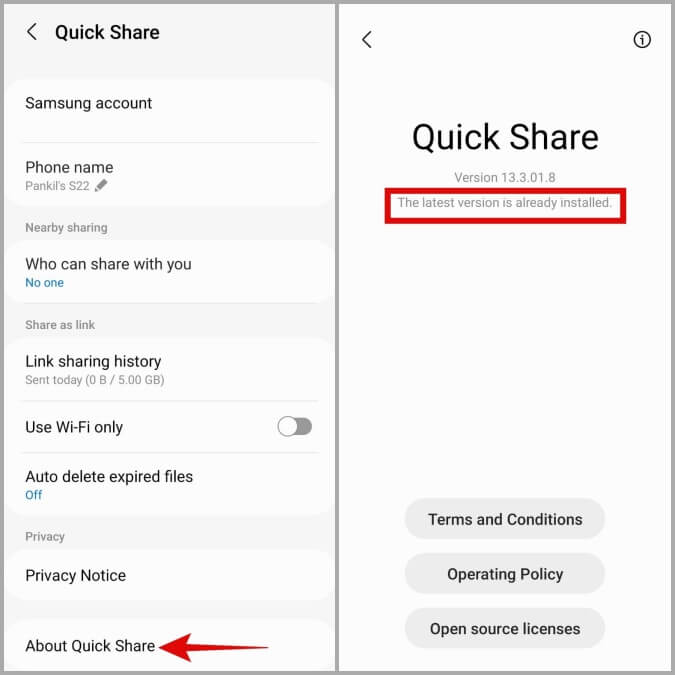أفضل 7 طرق لإصلاح عدم عمل ميزة المشاركة السريعة على هواتف Samsung Galaxy
Quick Share هي ميزة مفيدة في One UI تتيح لك مشاركة الصور ومقاطع الفيديو والروابط والمحتويات الأخرى مع هواتف Samsung القريبة. ومع ذلك ، فهي لا تشوبها شائبة. اشتكى العديد من الأشخاص في منتديات Samsung من وجود مشكلات في ميزة Quick Share على هواتفهم. إذا كنت متأثرًا بمشكلة مشابهة ، فإليك بعض النصائح لتحري الخلل وإصلاحه التي يمكنك استخدامها لإصلاح مشكلة عدم عمل المشاركة السريعة على هاتف Samsung Galaxy الخاص بك.
قبل أن نبدأ
قبل البدء في استكشاف الأخطاء وإصلاحها ، إليك بعض المتطلبات الأساسية حتى تعمل ميزة Quick Share بشكل صحيح.
أولاً ، تعمل ميزة Quick Share فقط على هواتف Samsung Galaxy التي تعمل بنظام Android 10 أو أعلى (أو Samsung One UI 2.1 أو أعلى). لذلك ، تأكد من توافق كل من أجهزة الإرسال والاستقبال. ثانيًا ، لا يمكنك استخدام Quick Share إذا قمت بتمكين Mobile Hotspot أو Wi-Fi Direct أو Smart View. لذا ، تأكد من إيقاف تشغيل كل هذه الميزات على هاتفك.
علاوة على ذلك ، لا يدعم Quick Share المشاركة المتعددة. بعبارة أخرى ، إذا كنت تستخدم ميزة “المشاركة السريعة” لمشاركة الملفات مع جهاز واحد ، فلن تتمكن من بدء عملية نقل أخرى في نفس الوقت.
إذا كنت لا تزال تواجه مشكلات مع Quick Share بالرغم من استيفاء المتطلبات المذكورة أعلاه ، فقد تتعامل مع مشكلة مختلفة. في هذه الحالة ، يمكنك استخدام نصائح استكشاف الأخطاء وإصلاحها التالية لإصلاح المشكلة الأساسية.
1. تحقق من إعدادات رؤية المشاركة السريعة
عند الشروع في نقل ملف باستخدام Quick Share ، يتم تمكين الميزة تلقائيًا على هاتفك. ومع ذلك ، إذا تم تعطيل ميزة المشاركة السريعة على جهاز الاستقبال ، فلن تتمكن من العثور عليها.
لتمكين المشاركة السريعة على هاتف Samsung الخاص بك ، استخدم هذه الخطوات.
1. قم بتشغيل تطبيق الإعدادات على هاتفك وانتقل إلى الأجهزة المتصلة> مشاركة سريعة.
2. ضمن مشاركة الأجهزة المجاورة ، انقر فوق من يمكنه المشاركة معك واختر جهات الاتصال فقط أو أي شخص قريب. عند تحديد جهات الاتصال فقط ، سيحد هاتفك من رؤية Quick Share لمستخدمي حساب Samsung في قائمة جهات الاتصال الخاصة بك. لتجنب المضاعفات ، اختر أي شخص قريب.
وهذا كل ما في الأمر. هاتفك جاهز الآن لاستقبال الملفات عبر المشاركة السريعة.
2. ابق شاشة هاتفك قيد التشغيل
عند استلام الملفات عبر Quick Share ، قد لا يظهر هاتفك كجهاز متاح إذا تم إيقاف تشغيل الشاشة. لتجنب ذلك ، تجنب قفل هاتفك أثناء تلقي الملفات عبر Quick Share.
علاوة على ذلك ، يجب أن تبقي كلا الجهازين قريبين من بعضهما البعض للحصول على اتصال أفضل وسرعات أعلى.
3. تعطيل وضع توفير الطاقة
عند تمكين وضع توفير الطاقة ، قد ينهي هاتفك بعض العمليات التي تتم في الخلفية لتقليل استهلاك الطاقة. يمكن أن يتسبب هذا في فشل نقل المشاركة السريعة على هاتف Samsung الخاص بك. لتجنب ذلك ، يجب عليك تعطيل وضع توفير الطاقة على كلا الجهازين باتباع الخطوات أدناه.
1. في تطبيق الإعدادات ، انتقل إلى العناية بالبطارية والجهاز> البطارية.
2. قم بالتمرير لأسفل ثم قم بإيقاف تشغيل المفتاح الموجود بجوار “توفير الطاقة”.
3. بعد ذلك ، انقر فوق “المزيد من إعدادات البطارية” وقم بإيقاف تشغيل خيار البطارية التكيفية من القائمة التالية.
4. حافظ على تمكين Wi-Fi و Bluetooth
نظرًا لأن Quick Share يعتمد على كل من Wi-Fi و Bluetooth ، فأنت بحاجة إلى الحفاظ على هاتين الميزتين ممكّنتين على كلا الجهازين. إذا قمت بتعطيل أي منهما عن طريق الخطأ ، فسيفشل نقل ملف المشاركة السريعة.
5. مسح ذاكرة التخزين المؤقت للمشاركة السريعة
بينما تستمر في استخدام Quick Share على هاتفك ، فإنه ينشئ ملفات مؤقتة لاستخدامها في المستقبل. ومع ذلك ، إذا أصبحت ذاكرة التخزين المؤقت Quick Share الموجودة على هاتفك تالفة أو مفقودة ، فقد يتسبب ذلك في حدوث مشكلات. يمكنك محاولة مسح ذاكرة التخزين المؤقت للمشاركة السريعة على كلا الجهازين لمعرفة ما إذا كان ذلك يساعدك.
1. افتح تطبيق الإعدادات وانتقل إلى التطبيقات. ثم قم بالتمرير لأسفل للنقر على مشاركة سريعة.
2. اذهب إلى التخزين واضغط على خيار مسح ذاكرة التخزين المؤقت في الأسفل.
كرر الخطوات المذكورة أعلاه لمسح ذاكرة التخزين المؤقت لاتصال المشاركة السريعة أيضًا.
6. تحديث المشاركة السريعة
إذا لم يساعد مسح ذاكرة التخزين المؤقت ، فيمكنك محاولة تحديث Quick Share على هاتفك. هيريس كيفية القيام بذلك.
1. قم بتشغيل تطبيق الإعدادات على هاتف Samsung الخاص بك وانتقل إلى الأجهزة المتصلة> مشاركة سريعة.
2. قم بالتمرير لأسفل للنقر على “حول المشاركة السريعة” وسيبدأ هاتفك تلقائيًا في البحث عن التحديثات. بمجرد التحديث ، يجب أن تبدأ ميزة Quick Share في العمل على هاتف Samsung الخاص بك.
7. تعطيل برنامج مكافحة الفيروسات على جهاز الكمبيوتر الخاص بك
في بعض الأحيان ، يمكن أن تتداخل برامج مكافحة الفيروسات التابعة لجهات أخرى مع المشاركة السريعة وحظر عمليات النقل. لذلك ، إذا كنت تواجه مشكلة في نقل الملفات عبر Quick Share إلى كمبيوتر Samsung المحمول ، فحاول تعطيل برنامج مكافحة الفيروسات.
إذا نجحت هذه الطريقة ، فقد تضطر إلى تعديل إعدادات برنامج مكافحة الفيروسات لتجنب حدوث مشكلات في المستقبل.
نقل الملفات بسهولة
نأمل أن يكون أحد الحلول المذكورة أعلاه قد ساعدك في إصلاح مشكلة عدم عمل المشاركة السريعة على هاتف Samsung Galaxy الخاص بك وأن تتمكن من نقل الملفات مرة أخرى. إذا لم يكن الأمر كذلك ، فيمكنك دائمًا استخدام ميزة المشاركة القريبة على هاتف Samsung لمشاركة الملفات.